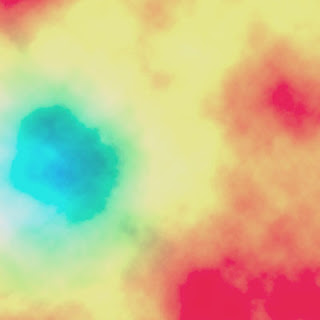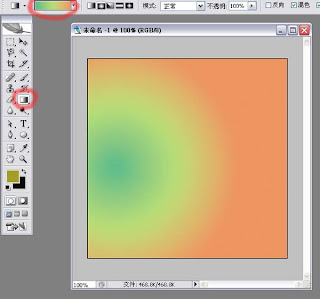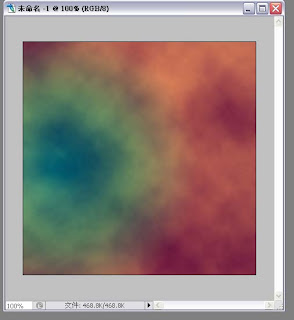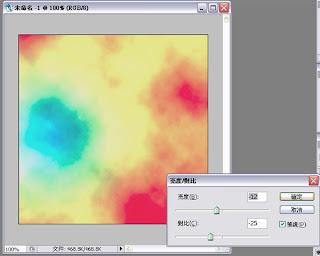轉錄自
飛鳥javaeclipse最實用的手記
熱鍵篇:
Template:Alt + /
修改處:視窗->喜好設定->工作臺->按鍵->編輯->內容輔助。
個人習慣:Shift+SPACE(空白)。
簡易說明:編輯程式碼時,打sysout +Template啟動鍵,就
會自動出現:System.out.println(); 。
設定Template的格式:視窗->喜好設定->Java->編輯器->範本。
程式碼自動排版:Ctrl+Shift+F
修改處:視窗->喜好設定->工作臺->按鍵->程式碼->格式。
個人習慣:Alt+Z。
自動排版設定:視窗->喜好設定->Java->程式碼格式製作程式。
樣式頁面->將插入tab(而非空白鍵)以內縮,該選項取消勾選
,下麵空格數目填4,這樣在自動編排時會以空格4作縮排。
快速執行程式:Ctrl + F11
個人習慣:ALT+X
修改處:視窗->喜好設定->工作臺->按鍵->執行->啟動前一次的啟動作業。
簡易說明:第一次執行時,它會詢問您執行模式,
設置好後,以後只要按這個熱鍵,它就會快速執行。
..我覺得很順手^__^
自動匯入所需要的類別:Ctrl+Shift+O
簡易說明:
假設我們沒有Import任何類別時,當我們在程式裡打入:
BufferedReader buf =new BufferedReader(new InputStreamReader(System.in));
此時Eclipse會警示說沒有匯入類別,這時我們只要按下Ctrl+Shift+O
,它就會自動幫我們Import類別。
查看使用類別的原始碼:Ctrl+滑鼠左鍵點擊
簡易說明:可以看到您所使用類別的原始碼。
將選取的文字註解起來:Ctrl+/
簡易說明:Debug時很方便。
修改處:視窗->喜好設定->工作臺->按鍵->程式碼->註解
視景切換:Ctrl+F8
個人習慣:Alt+S。
修改處:視窗->喜好設定->工作臺->按鍵->視窗->下一個視景。
簡易說明:可以方便我們快速切換編輯、除錯等視景。
遍歷各編輯器: Ctrl+F6
簡易說明:可以方便我們快速切換編輯器,Ctrl+F6 彈齣當前所選編輯器的列錶
密技篇:
一套Eclipse可同時切換,英文、繁體、簡體顯示:
1.首先要先安裝完中文化包。
2.在桌面的捷徑後面加上參數即可,
英文-> -nl "zh_US"
繁體-> -nl "zh_TW"
簡體-> -nl "zh_CN"。
(其他語系以此類推)
像我2.1.2中文化後,我在我桌面的Eclipse捷徑加入參數-n1 "zh_US"。
"C:Program Fileseclipseeclipse.exe" -n "zh_US"
介面就會變回英文語系嚕。
利用Eclipse,在Word編輯文書時可不必將程式碼重新編排:
將Eclipse程式編輯區的程式碼整個複製下來(Ctrl+C),直接貼(Ctrl+V)到
Word或WordPad上,您將會發現在Word裡的程式碼格式,跟Eclipse
所設定的完全一樣,包括字型、縮排、關鍵字顏色。我曾試過JBuilder
、GEL、NetBeans...使用複製貼上時,只有縮排格式一樣,字型、顏
色等都不會改變。
外掛篇:
外掛安裝:將外掛包下載回來後,將其解壓縮後,您會發現features、
plugins這2個資料夾,將裡面的東西都複製或移動到Eclipse的features
、plugins資料夾內後,重新啟動Eclipse即可。
讓Eclipse可以像JBuilderX一樣使用拖拉方式建構GUI的外掛:
1.Jigloo SWT/Swing GUI Builder :
http://cloudgarden.com/jigloo/index.html下載此版本:Jigloo plugin for Eclipse (using Java 1.4 or 1.5)
安裝後即可由檔案->新建->其他->GUI Form選取要建構的GUI類型。
2.Eclipse Visual Editor Project:
http://www.eclipse.org/vep/點選下方Download Page,再點選Latest Release 0.5.0進入下載。
除了VE-runtime-0.5.0.zip要下載外,以下這2個也要:
EMF build 1.1.1: (build page) (download zip)
GEF Build 2.1.2: (build page) (download zip)
3.0 M8版本,請下載:
EMF build I200403250631
GEF Build I20040330
VE-runtime-1.0M1
安裝成功後,便可由File->New->Visual Class開始UI設計。
安裝成功後,即可由新建->Java->AWT與Swing裡選擇
所要建構的GUI類型開始進行設計。VE必須配合著對應
版本,才能正常使用,否則即使安裝成功,使用上仍會
有問題。
使用Eclipse來開發JSP程式:
外掛名稱:lomboz(下載頁面)
http://forge.objectweb.org/project/showfiles.php?group_id=97請選擇適合自己版本的lomboz下載,lomboz.212.p1.zip表示2.1.2版,
lomboz.3m7.zip表示M7版本....以此類推。
lomboz安裝以及設置教學:
Eclipse開發JSP-教學文件
Java轉exe篇:
實現方式:Eclipse搭配JSmooth(免費)。
1.先由Eclipse製作包含Manifest的JAR。
製作教學
2.使用JSmooth將做好的JAR包裝成EXE。
JSmooth下載頁面:
http://jsmooth.sourceforge.net/index.php3.製作完成的exe檔,可在有裝置JRE的Windows上執行。
Eclipse-Java編輯器最佳設定:
編輯器字型設定:工作臺->字型->Java編輯器文字字型。
(建議設定Courier New -regular 10)
編輯器相關設定:視窗->喜好設定->Java->編輯器
外觀:顯示行號、強調對稱顯示的方括號、強調顯示現行行、
顯示列印邊距,將其勾選,Tab寬度設4,列印編距欄位設80。
程式碼協助:採預設即可。
語法:可設定關鍵字、字串等等的顯示顏色。
附註:採預設即可。
輸入:全部欄位元都勾選。
浮動說明:採預設即可。
導覽:採預設即可。
使自動排版排出來的效果,最符合Java設計慣例的設定:
自動排版設定:視窗->喜好設定->Java->程式碼製作格式。
換行:全部不勾選。
分行:行長度上限設:80。
樣式:只將強制轉型後插入空白勾選。
內縮空格數目:設為4。
Eclipse的教學文件:
Eclipse 3.0系列熱鍵表 - 中英對照解說版 (by sungo)
Window+GCC+CDT用Eclipse開發C、C++ (by sungo)
其他:
擴充Eclipse的Java 開發工具(中文)
使用Eclipse開發J2EE 應用程式(中文)
使用Eclipse平臺進行除錯(中文)
用Eclipse進行XML 開發(中文)
開發Eclipse外掛程式(中文)
國際化您的Eclipse外掛程式(英文)
將Swing編輯器加入Eclipse(英文)
如何測試你的Eclipse plug-in符合國際市場需求(英文)
Eclipse的相關網站:
http://eclipse-plugins.2y.net/eclipse/index.jsphttp://www.eclipseplugincentral.com/Eclipse相關教學[簡體]
BufferedReader buf =new BufferedReader(new InputStreamReader(System.in));
此時Eclipse會警示說沒有匯入類別,這時我們只要按下Ctrl+Shift+O
,它就會自動幫我們Import類別。
查看使用類別的原始碼:Ctrl+滑鼠左鍵點擊
簡易說明:可以看到您所使用類別的原始碼。
將選取的文字註解起來:Ctrl+/
簡易說明:Debug時很方便。
修改處:視窗->喜好設定->工作臺->按鍵->程式碼->註解
視景切換:Ctrl+F8
個人習慣:Alt+S。
修改處:視窗->喜好設定->工作臺->按鍵->視窗->下一個視景。
簡易說明:可以方便我們快速切換編輯、除錯等視景。
遍歷各編輯器: Ctrl+F6
簡易說明:可以方便我們快速切換編輯器,Ctrl+F6 彈齣當前所選編輯器的列錶
密技篇:
一套Eclipse可同時切換,英文、繁體、簡體顯示:
1.首先要先安裝完中文化包。
2.在桌面的捷徑後面加上參數即可,
英文-> -nl "zh_US"
繁體-> -nl "zh_TW"
簡體-> -nl "zh_CN"。
(其他語系以此類推)
像我2.1.2中文化後,我在我桌面的Eclipse捷徑加入參數-n1 "zh_US"。
"C:Program Fileseclipseeclipse.exe" -n "zh_US"
介面就會變回英文語系嚕。
利用Eclipse,在Word編輯文書時可不必將程式碼重新編排:
將Eclipse程式編輯區的程式碼整個複製下來(Ctrl+C),直接貼(Ctrl+V)到
Word或WordPad上,您將會發現在Word裡的程式碼格式,跟Eclipse
所設定的完全一樣,包括字型、縮排、關鍵字顏色。我曾試過JBuilder
、GEL、NetBeans...使用複製貼上時,只有縮排格式一樣,字型、顏
色等都不會改變。
外掛篇:
外掛安裝:將外掛包下載回來後,將其解壓縮後,您會發現features、
plugins這2個資料夾,將裡面的東西都複製或移動到Eclipse的features
、plugins資料夾內後,重新啟動Eclipse即可。
讓Eclipse可以像JBuilderX一樣使用拖拉方式建構GUI的外掛:
1.Jigloo SWT/Swing GUI Builder :
http://cloudgarden.com/jigloo/index.html下載此版本:Jigloo plugin for Eclipse (using Java 1.4 or 1.5)
安裝後即可由檔案->新建->其他->GUI Form選取要建構的GUI類型。
2.Eclipse Visual Editor Project:
http://www.eclipse.org/vep/點選下方Download Page,再點選Latest Release 0.5.0進入下載。
除了VE-runtime-0.5.0.zip要下載外,以下這2個也要:
EMF build 1.1.1: (build page) (download zip)
GEF Build 2.1.2: (build page) (download zip)
3.0 M8版本,請下載:
EMF build I200403250631
GEF Build I20040330
VE-runtime-1.0M1
安裝成功後,便可由File->New->Visual Class開始UI設計。
安裝成功後,即可由新建->Java->AWT與Swing裡選擇
所要建構的GUI類型開始進行設計。VE必須配合著對應
版本,才能正常使用,否則即使安裝成功,使用上仍會
有問題。
使用Eclipse來開發JSP程式:
外掛名稱:lomboz(下載頁面)
http://forge.objectweb.org/project/showfiles.php?group_id=97請選擇適合自己版本的lomboz下載,lomboz.212.p1.zip表示2.1.2版,
lomboz.3m7.zip表示M7版本....以此類推。
lomboz安裝以及設置教學:
Eclipse開發JSP-教學文件
Java轉exe篇:
實現方式:Eclipse搭配JSmooth(免費)。
1.先由Eclipse製作包含Manifest的JAR。
製作教學
2.使用JSmooth將做好的JAR包裝成EXE。
JSmooth下載頁面:
http://jsmooth.sourceforge.net/index.php3.製作完成的exe檔,可在有裝置JRE的Windows上執行。
Eclipse-Java編輯器最佳設定:
編輯器字型設定:工作臺->字型->Java編輯器文字字型。
(建議設定Courier New -regular 10)
編輯器相關設定:視窗->喜好設定->Java->編輯器
外觀:顯示行號、強調對稱顯示的方括號、強調顯示現行行、
顯示列印邊距,將其勾選,Tab寬度設4,列印編距欄位設80。
程式碼協助:採預設即可。
語法:可設定關鍵字、字串等等的顯示顏色。
附註:採預設即可。
輸入:全部欄位元都勾選。
浮動說明:採預設即可。
導覽:採預設即可。
使自動排版排出來的效果,最符合Java設計慣例的設定:
自動排版設定:視窗->喜好設定->Java->程式碼製作格式。
換行:全部不勾選。
分行:行長度上限設:80。
樣式:只將強制轉型後插入空白勾選。
內縮空格數目:設為4。
Eclipse的教學文件:
Eclipse 3.0系列熱鍵表 - 中英對照解說版 (by sungo)
Window+GCC+CDT用Eclipse開發C、C++ (by sungo)
其他:
擴充Eclipse的Java 開發工具(中文)
使用Eclipse開發J2EE 應用程式(中文)
使用Eclipse平臺進行除錯(中文)
用Eclipse進行XML 開發(中文)
開發Eclipse外掛程式(中文)
國際化您的Eclipse外掛程式(英文)
將Swing編輯器加入Eclipse(英文)
如何測試你的Eclipse plug-in符合國際市場需求(英文)
Eclipse的相關網站:
http://eclipse-plugins.2y.net/eclipse/index.jsphttp://www.eclipseplugincentral.com/Eclipse相關教學[簡體]
最新eclipse下載,eclipse 下載中文,eclipse 入門,eclipse 源代碼,eclipse servlet,eclipse
ant,eclipse 常用,eclipse gui,hibernate eclipse,eclipse 調試,eclipse docs,eclipse
junit ibm,eclipse lomboz,eclipse 使用方法,eclipse 3.0 教程,eclipse 外掛插件,教程等